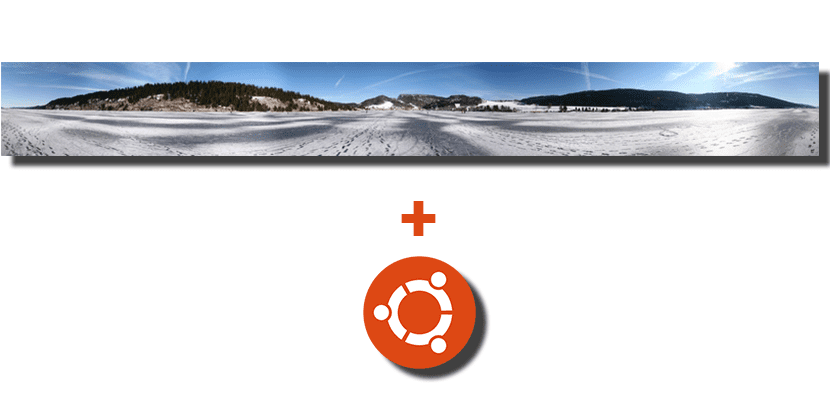
Naaalala ko noong unang panahon, noong binili ko ang aking unang smartphone, na naka-install ito sa lahat ng uri ng mga application. Kabilang sa mga application na ito ay palaging mayroon akong isa na pinapayagan akong gawin 360º mga larawan, ngunit ang problema sa mga app na ito panoramic na imahe ay upang ma-visualize at ilipat ang mga imaheng kinunan sa kanila kailangan naming gamitin ang parehong application. Simula noon, palagi kong napalampas ang software na nagpapahintulot sa akin na tingnan at ilipat ang mga ganitong uri ng mga imahe sa labas ng aking smartphone, at ang software na ito ay magagamit para sa GNOME sa anyo ng isang simpleng plugin.
Sa una, ang Eye of GNOME ay katugma sa ganitong uri ng mga imahe, bagaman pinapayagan lamang kaming tingnan at mag-zoom ang mga ito. Ang problema ay ang karanasan ay ibang-iba sa nararamdaman natin nang malaya nating maililipat ang imahe. Upang ilipat ang mga imahe magkakaroon kami upang i-install ang isang dagdag na bagay at ang isang bagay ay tinatawag Panorama ng Larawan ng Panorama para sa Mata ng GNOME, ang default na manonood ng imahe sa pamantayang edisyon ng Ubuntu.
Panoramic na mga imahe na maaari naming ilipat gamit ang mouse
Bago ko simulang magpaliwanag nang higit pa tungkol sa plugin na ito, kailangan kong payuhan iyon may mga gumagamit na hindi ito gumagana. Gumagana ito sa karamihan ng mga kaso, ngunit binalaan ka kung, sa sandaling na-install, hindi mo makakamtan ang epekto na iyong inaasahan.
Ipinaliwanag ito, ang anumang imahe na naka-tag na panoramic ay kailangang gumana. Upang suriin kung ito ay, bubuksan namin ang Eye of GNOME, pumunta sa Imahe / Mga Katangian / Detalye at suriin na sa seksyon ng XMP na mayroon kami GPano: UsePanoramaViewer = Tama at iba pang GPano metadata. Sa una, ang anumang imahe na kunan ng isang mobile sa panoramic mode o ang mga sinasali namin sa mga application ng third-party ay magiging tugma.
Paano i-install at gamitin ang Eye of GNOME Plugin
- Una sa lahat, mai-install namin ang mga dependency sa pamamagitan ng pagbubukas ng isang terminal at pagta-type ng sumusunod na utos:
sudo apt install libimage-exiftool-perl python3-magic
- Susunod, mag-download kami ang file na ito.
- Kapag na-download na ang nakaraang file, aalis na namin ang zip ng .zip file.
- Sa susunod na hakbang ay ililipat namin ang folder «eog_panorama» na nakuha lamang namin kapag inaalis ang zip sa .zip sa direktoryo ~ / .local / share / eog / plugins /. Kung wala ang direktoryo sa itaas, nilikha namin ito.
- Kapag nailagay na namin ang plugin sa iyong site, buhayin namin ito:
- Binubuksan namin ang Eye of GNOME.
- Pumunta tayo sa I-edit / Mga Kagustuhan / Plugin.
- Minarkahan namin ang kahon sa tabi ng «EOG Panorama».
- At magkakaroon sana tayo nito.
Mula ngayon, kapag nagbukas kami ng isang katugmang imahe, ang plugin ay dapat na awtomatikong magsimula at ialok sa amin ang lahat ng mga posibilidad. Bale, malamang na magsisimulang gumamit ng maraming CPU at RAM.
Ano ang palagay mo sa plugin na ito upang matingnan ang mga malalawak na imahe sa Ubuntu?
sa pamamagitan ng: omgubuntu.co.uk